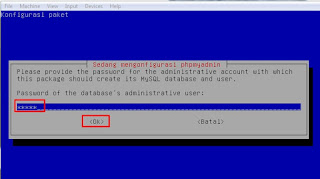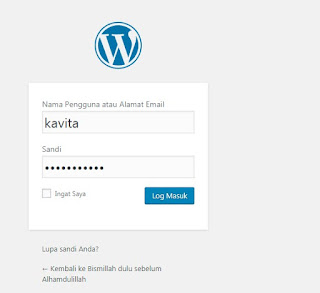Assalamualaikum.wr.wb
Kesempatan kali ini saya akan membagikan ilmu saya tentang konfigurasi web server wordpress di Debian.
Langsung aja langkah-langkahnya :
Masukkan cdrom dvd binary2
Kemudian install ssh nya dengan perintah apt-get install ssh
Install paket web server dengan perintah apt-get install apache2 mysqql-server phpmyadmin
Lalu bikin password yang anda inginkan
Masukkan ulang passwordnya
Tekan SPACE agar ada tanda bintang seperti gambar dibawah
Pilih YES lalu tekan enter
Masukkan password yang anda inginkan lalu tekan enter
Masukkan ulang passwordnya
Masukkan ulang lagi passwordnya
Selanjutnya kita install unzip wordpress dengan perintah apt-get install unzip.
Kemudian kita buka FileZilla masukkan host dengan nama domain kita, untuk username root dan masukkan password anda didebian sebelumnya selanjutnya kita masuk ke file /var/www lalu kita upload wordpress didalam file www
Kemudian kita masuk ke cd /var/www lalu kita ls
Selanjutnya kita install unzip dengan perintah unzip wordpress-4.9.1.zip
Kemudian kita masuk ke cd wordpress kemudian kita ketik chmod 777 ../wordpress -R
Kemudian kita masuk ke cd dengan perintah cd /etc/apache2/sites-available/ enter lalu ls
Selanjutnya kita copy default wordpress dengan perintah cp default wordpress
Kemudian kita masuk ke dalam wordpress dengan perintah nano wordpress. Tambahkan ServerName www(domain kita) ServerAlias(domain kita), tambahkan <Directory/var/www/wordpress>
Kemudian kita aktifkan wordpress dengan perintah a2ensite wordpress
Kemudian ketik mysql -u root -p lalu tambahkan creat database wordpress kemudian ketik quit
Kemudian kita restart apache2 dengan perintah service apache2 restart
Tes pengujian, masukkan Ip kita yang kita buat tadi di DNS seperti gambar dibawah
Selanjutnya kita masuk ke browser dengan perintah www.kavita.com/phpmyadmin/
Seperti ini tampilannya jika sudah masuk
Kemudian kita buat Databases create new databases lalu create, contoh seperti gambar dibawah
Selanjutnya kita buka tab baru, lalu ketik www.kavita.com /wordpress/wp-admin/setup-config.php, lalu klik Ayo
Selanjutnya kita ganti user name menjadi root, masukkan sandi 12345 lalu klik kirim
Selanjutnya klik Jalankan pemasangan
Judul Situs buat saja sesuka anda, untuk nama pengguna bebas mau bikin apa aja, masukkan password yang anda inginkan sampai ada bacaan medium, untuk Email bisa pakai email kalian masing masing, lalu klik install wordpress
Klik Log Masuk
Masukkan Nama pengguna dan password lalu login
Seperti inilah tampilan masuk web kita
Dan ini tampilan di Web
Sekian tutorial dari saya, semoga bermanfaat buat para pembaca:)
Wasslamualaikum.wr.wb